注: 最新のヘルプ コンテンツをできるだけ早く、お客様がお使いの言語で提供したいと考えております。 このページは、自動翻訳によって翻訳されているため、文章校正のエラーや不正確な情報が含まれている可能性があります。 私たちの目的は、このコンテンツがお客様の役に立つようにすることです。 お客様にとって役立つ情報であったかどうかを、このページの下部でお知らせください。 簡単に参照できるように、こちらに英語の記事があります。
" Z0z_" では、スライドの背景がスライドの端まで拡張されます。 ただし、印刷する場合は、スライドの端の周りに白い余白が表示されます。 これは、ほとんどのプリンターで縁なし印刷を行うことができないためです。
一部のプリンターでは、白の余白を小さくすることができる [余白] オプションを調整できますが、完全には削除されない場合もあります。
-
[ファイル>印刷> を選択して、フルページのスライドを印刷します。
-
[印刷] ダイアログボックスで、[その他の設定] リンクを探して選択します。
-
次の例のように、調整できる [詳細] オプションまたは [余白] オプションを探します。
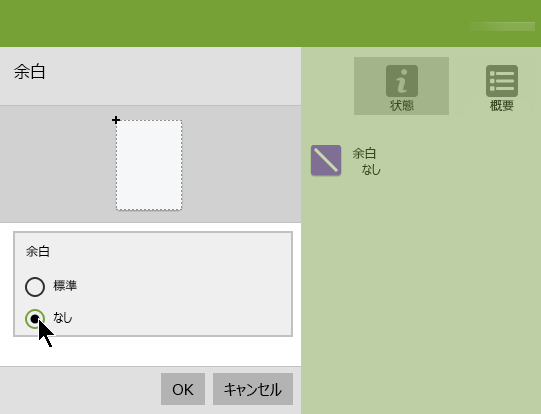
プリンターと余白に関するその他の情報
ほとんどのインクジェットプリンターでは、最後に印刷される余白によって、通常は、他の3つの辺よりも幅の広い余白が作成されています。
[ Z0z_ ] でスライドを印刷すると、プリンターとプリンタードライバーが最大印刷可能サイズとして指定した任意のサイズで、スライドの画像がプリンターに送信されます。 ただし 、プリンターによってスライドイメージが配置されるページ上の場所を制御することはできません。










